А так же выполнять основные действия с документом Реализация товаров и услуг и Счет-фактура.
Введение
Обработка позволяет:
— выполнить определенные действия над документами
— провести реализацию;
— создать счет-фактуру;
— провести счет фактуру;
— создать ТТН исходящую (ЕГАИС).
— произвести групповую печать по выделенным документам
Предисловие
В типовых конфигурациях нового поколения (УТ11.х, ERP2.х, КА2.х) есть возможность групповой печати.
Работает (опишу кратко, дабы не загромождать статью).
В формах списках есть Комплект документов с настройкой.
Настройки комплектов настраиваются в отдельно окне и выглядят так:
Т.е. действует механизм приоритетов:
— если установлена настройка на Контрагента – будет печатать комплект на контрагента
— если не установлена на контрагента, но установлена на организацию, будет печатать она
— иначе по верхнему уровню, т.е. по настройке по умолчанию
Но эти приоритеты действует, только тогда, когда печатается одна РТиУ, в случае, когда мы печатаем несколько РТиУ всегда печатается по настройки верхнего уровня.
Так же в данном решении нет возможности задавать последовательность печати.
Выводы:
Необходим АРМ Групповой печати:
1. где гибко настраивается комплект печати для каждого контрагента;
2. можно задать последовательность вывода печатных форма на печать;
3. в случае надобности подкорректировать комплект печатных форм для разового вывода.
Ниже приведу инструкцию в АРМ-у. Ее так же откроете по F1.
АРМ Отгрузка (групповая печать)
Реквизиты обработки
Раздел 1
Список документов Реализаций (далее РТиУ), с сопуствующей небходимой информацией.
Примечание: адрес доставки считывается с документа РТиУ, реквизит адрес доставки.
Кнопка "Структура подчиненности" показывается структуру подчиненности текущего документ РТиУ.
Кнопка "Показать вес объем" — удобно пользоваться, когда необходимо проанализировать вес и объем нескольких РТиУ. Выделяете необходимые и нажимаете кнопку. Для одной РТиУ не имеет смысла, так как есть соответствующие колонки в Табличной части.
Раздел 2
Позволяет произвести необходимые действия с выделенными документами.
По наименованию действий все логически понятно.
Последовательность действий:
— выделяете необходимые документы РТиУ в разделе 1;
— взводите необходимые флаги;
— жмете "Выполнить".
Раздел 3
гибкая групповая печать.
Предварительно вам необходимо настроить все настройки печати.
Для этого открываете справочник "Настройки печати объектов (расширение)" и наполняете его необходимыми настройками.
Работа с ним интуитивно понятна.
Отметим веховый момент в какой последовательности у вас указаны печатные формы, в такой они и будут выходить на печать.
Пример, вы можете настроить вот так:
в этом случае на печать выдает 2 экземпляра Расходной накладной и далее 2 экземпляра Счет фактуры.
А можете вот так:
Печатные формы по одному экземпляру будут чередоваться.
Второй вариант удобен, когда на печать запускается много РТиУ и далее удобно собирать в пакет.
После того как у вас настроены Настройки печати переходим к работе в АРМ.
Печатать можно двумя способами, оба способа регулируются флагом "Печать по выбранной настройке"
1) Способ первый. Авто печать по настройке, которая закреплена за Партнером.
Удобен, когда партнер работает с вами всегда по одной схеме.
Для этого вы сбрасываете флаг "Печать по выбранной настройке" и тогда настройка печати считывается с партнера (вкладка "Прочая информация").
В разделе 1 настройка печати, закрепленная за партнером отображается. Самый последний столбец в разделе 1 (на рисунке выше его не видно).
2) Способ второй. Авто печать по настройке, выбранной в АРМ-е.
Для этого взводите флаг "Печать по выбранной настройке".
У вас становятся видимые поля настройки печати и ниже табличная часть этих печатных форм.
При выборе настройки печати, заполняется список печатных форм, последовательность и количество экземпляров в табличной части ниже.
!табличная часть редактируется, можно поправить, но только количество экземпляров, последовательность печатных форм и удалить. Новую добавить нельзя.
При способе втором игнорируется закрепленная настройка печати за партнером и печать идет строго по табличной части списка печатных форм.
Технические моменты (для разработчиков)
- Все сделано через расширение.
- Тестировалось на версии
- Управление торговлей, редакция 11 (11.4.8.92);
- 1С:Комплексная автоматизация 2 (2.4.8.84);
- На ERP также должно работать на последних релизах.
- Режим совместимости 8.3.12.
- Тестировал на более ранних релизах.
Например, Управление торговлей, редакция 11 (11.4.7.150)
При загрузке расширения выдает ошибку. "Спасибо" разработчикам за то, что не дают "расслабиться".
В более ранних релизах реквизит СуммаДокумента у Реализации имеет тип "ОпределяемыйТип.ДенежноеПолеЛюбойЗнак"
В новых релизах ОпределяемыйТип.ДенежнаяСуммаЛюбогоЗнака.
На всякий случай залил Расш_ГрупповаяПечатьУт11_старая.cfe.
5. Реквизит "НастройкаПечати" на форме Партнера "нарисованная" кодом. (Общий модуль МодификацияКонфигурацииПереопределяемый кинут в расширение)
У нас есть правило — не кидаем в расширение Формы, чтобы избежать головную боль при обновлении.

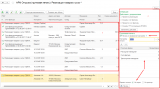
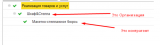
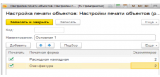
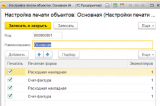
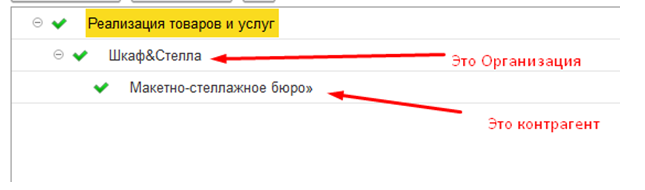

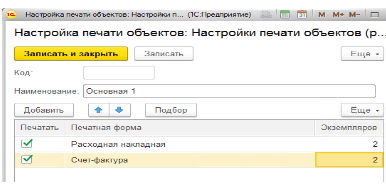
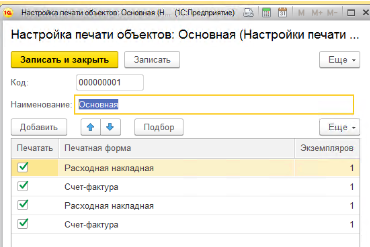




подскажите, а можно добавить поле с соглашением?
(2) все разобрался!